Το εργαλείο επιλογής στο Adobe InDesign είναι ένα από τα βασικά εργαλεία για την εργασία με αντικείμενα στη διάταξή σας. Σας επιτρέπει να επιλέγετε, να μετακινείτε, να κλιμακώνετε ή να προσαρμόζετε πλαίσια, εικόνες και κείμενο. Είτε θέλετε να επεξεργαστείτε μεμονωμένα στοιχεία είτε να ευθυγραμμίσετε πολλά αντικείμενα ταυτόχρονα, το εργαλείο επιλογής είναι απαραίτητο για γρήγορο και ακριβή σχεδιασμό. Σε αυτόν τον οδηγό, θα σας δείξω βήμα προς βήμα πώς να χρησιμοποιείτε αποτελεσματικά το εργαλείο επιλογής για να επεξεργάζεστε επαγγελματικά τις διατάξεις σας. Ας ξεκινήσουμε και ας κατακτήσουμε τα βασικά!
Χρησιμοποιήστε το εργαλείο επιλογής (συντόμευση V) για να επιλέξετε μεμονωμένα αντικείμενα στη σελίδα, π.χ. για να τα επανατοποθετήσετε, να τα κλιμακώσετε, να προσθέσετε εφέ ή να τα επεξεργαστείτε με οποιονδήποτε άλλο τρόπο.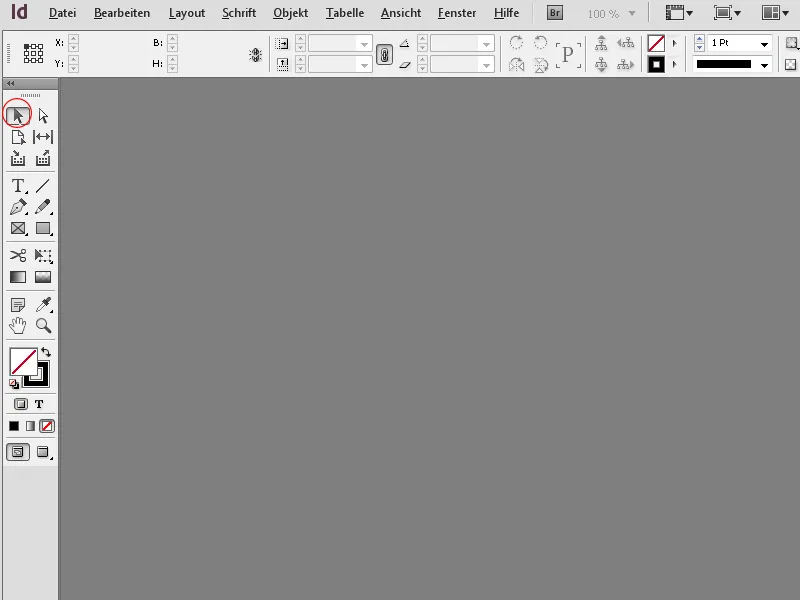
Κάνοντας κλικ σε ένα αντικείμενο ενεργοποιείται το πλαίσιο του αντικειμένου και τα σημεία του πλαισίου γίνονται ορατά. Κρατώντας πατημένο το κουμπί του ποντικιού, μπορείτε τώρα να αλλάξετε το μέγεθος του πλαισίου ή να περιστρέψετε το πλαίσιο στα γωνιακά σημεία.
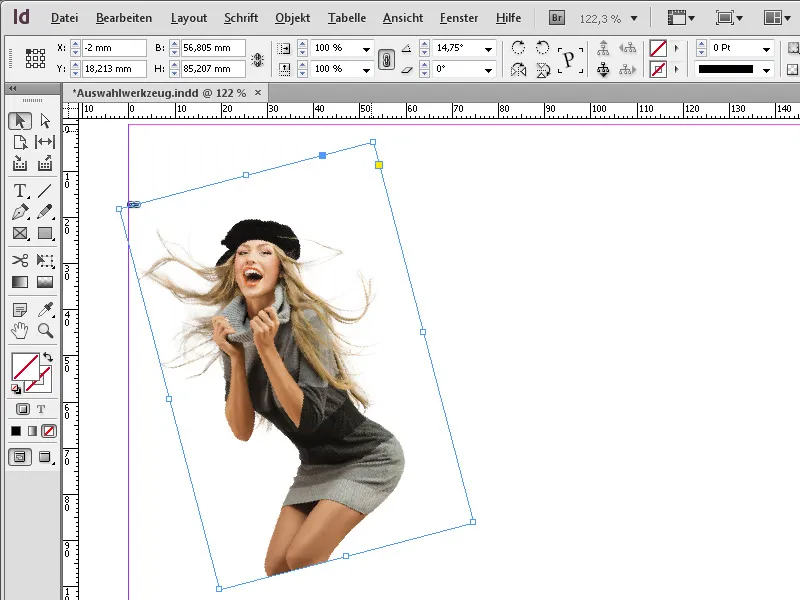
Αν κρατήσετε πατημένο το πλήκτρο Shift, μπορείτε να κλιμακώσετε το πλαίσιο σε σχέση με το σημείο αναφοράς- το περιεχόμενο διατηρεί το μέγεθός του.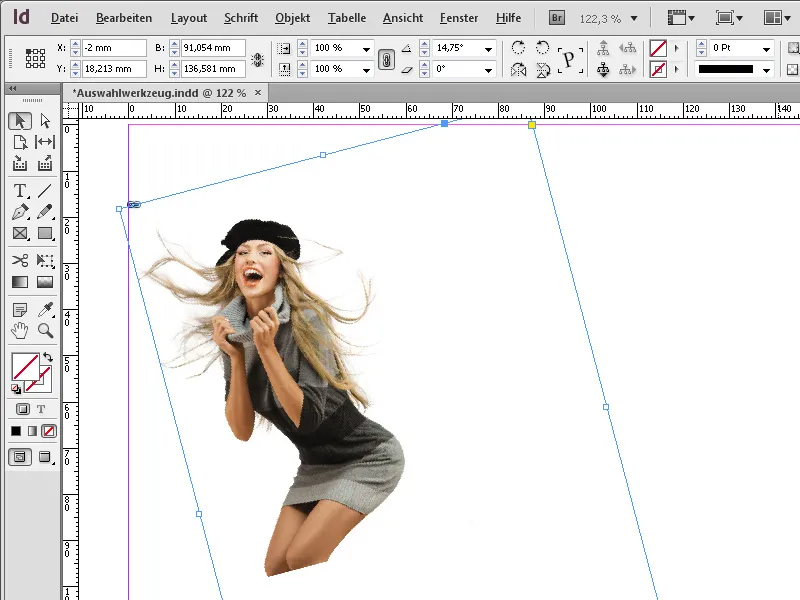
Εάν πατήσετε το πλήκτρο Ctrl επιπλέον του πλήκτρου Shift , τα πλαίσια που περιλαμβάνουν το περιεχόμενο - δηλαδή τόσο οι εικόνες (για πλαίσια εικόνας) όσο και το κείμενο (για πλαίσια κειμένου) - μπορούν να κλιμακωθούν αναλογικά.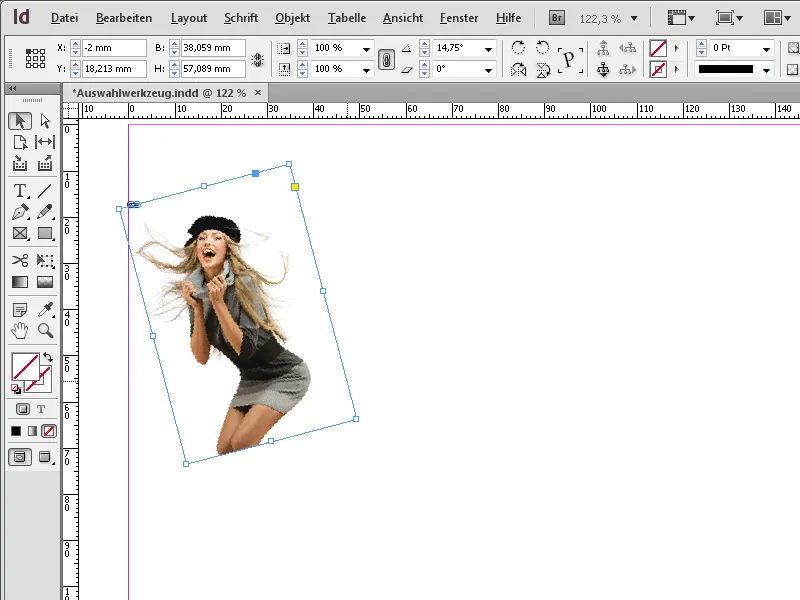
Αν θέλετε να επιλέξετε πολλά αντικείμενα μαζί, κάντε πρώτα κλικ στο πρώτο αντικείμενο και, στη συνέχεια, κρατήστε πατημένο το πλήκτρο Shift όταν κάνετε κλικ στα άλλα αντικείμενα.
Για καλύτερη διαισθητική εργασία, το εργαλείο επιλογής μπορεί επίσης να χρησιμοποιηθεί για να ρυθμίσετε τα γωνιακά εφέ των πλαισίων αντικειμένων με το ποντίκι.
Όταν κάνετε κλικ σε ένα αντικείμενο, ένα μικρό κίτρινο πλαίσιο γίνεται ορατό εκτός από τα σημεία του πλαισίου του αντικειμένου.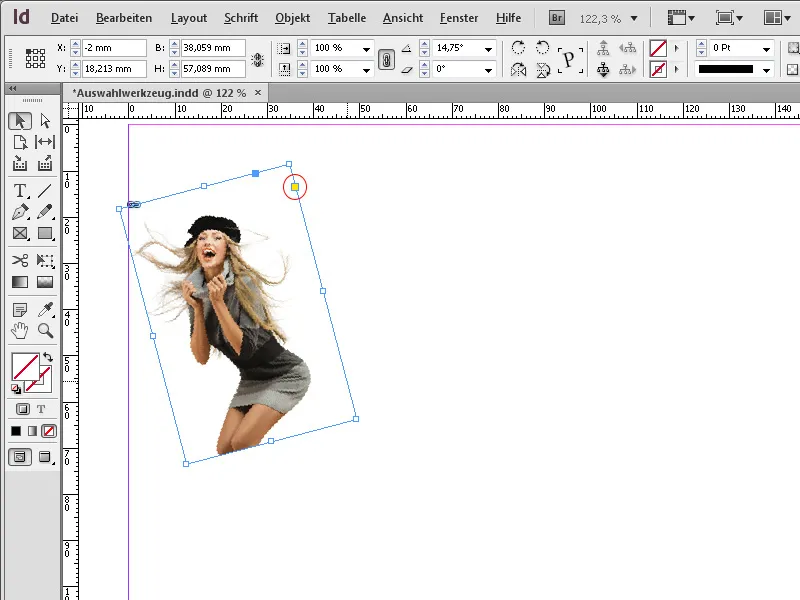
Κάνοντας κλικ σε αυτό αποκαλύπτονται τέσσερα κίτρινα πλαίσια, τα οποία μπορώ να χρησιμοποιήσω για να στρογγυλέψω διαισθητικά τις γωνίες κάνοντας κλικ και σύροντας.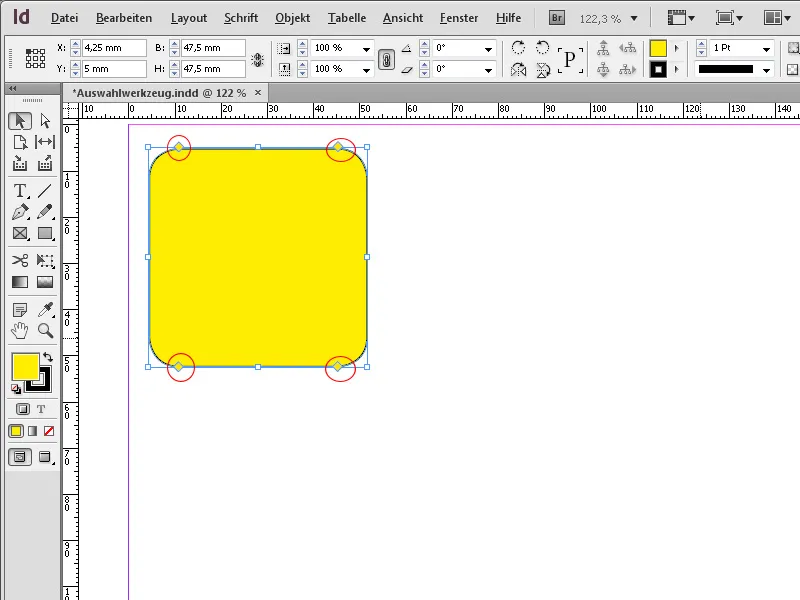
Κρατώντας ταυτόχρονα πατημένο το πλήκτρο Alt, μπορείτε επίσης να επιλέξετε ένα διαφορετικό εφέ γωνιών, π.χ. Ornament...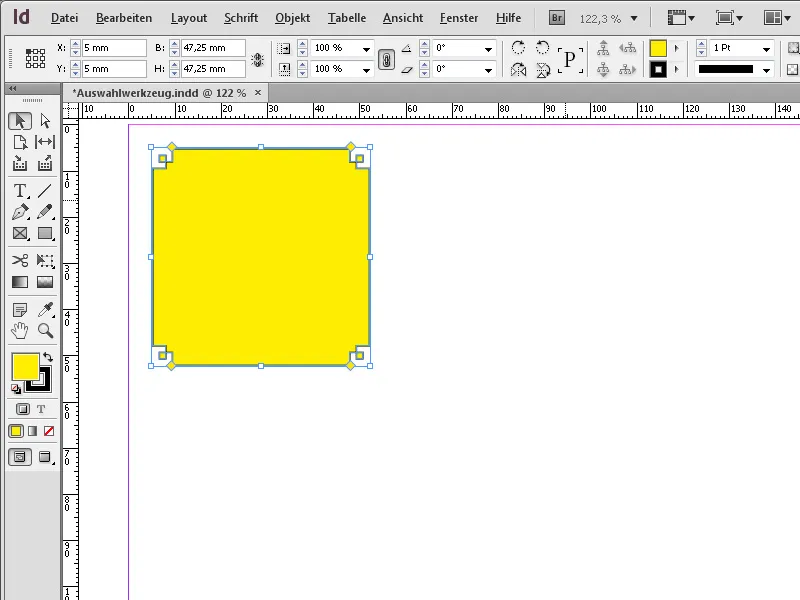
... Πεπλατυσμένη άκρη...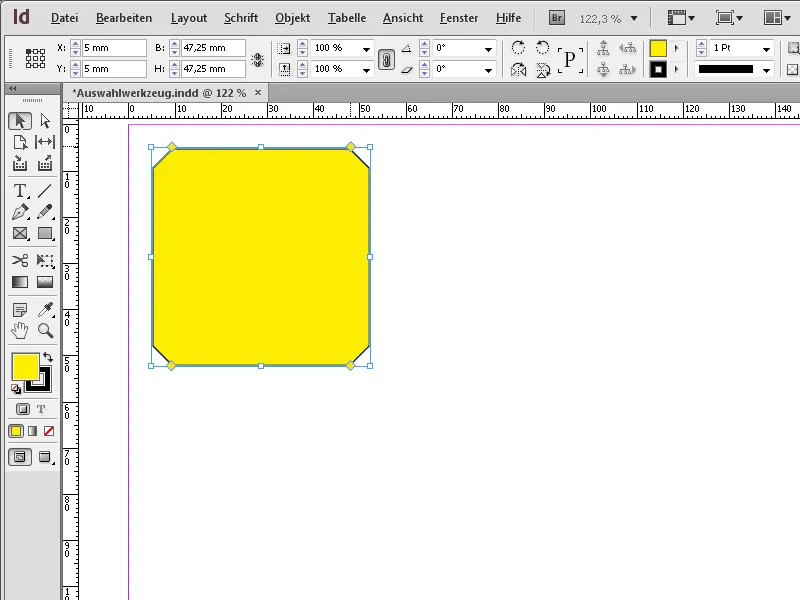
... Εσωτερική μετατόπιση...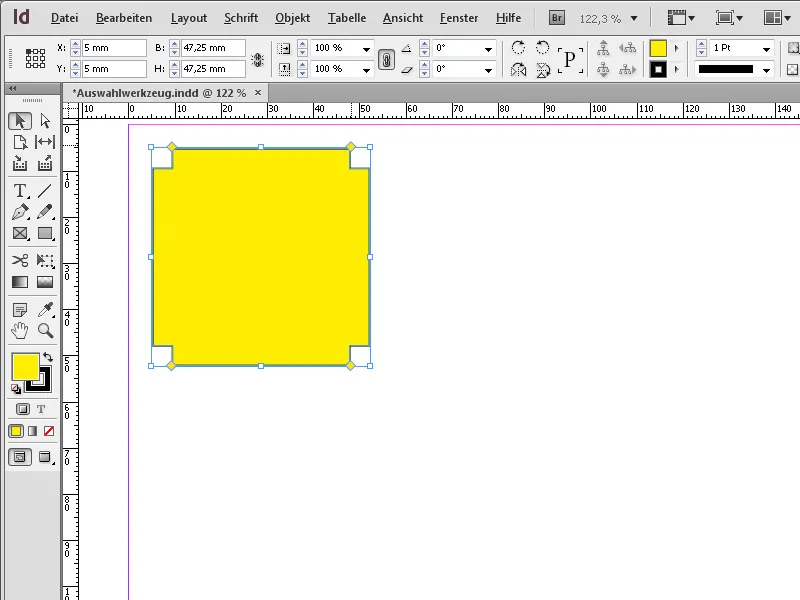
... ή καμπύλη προς τα μέσα.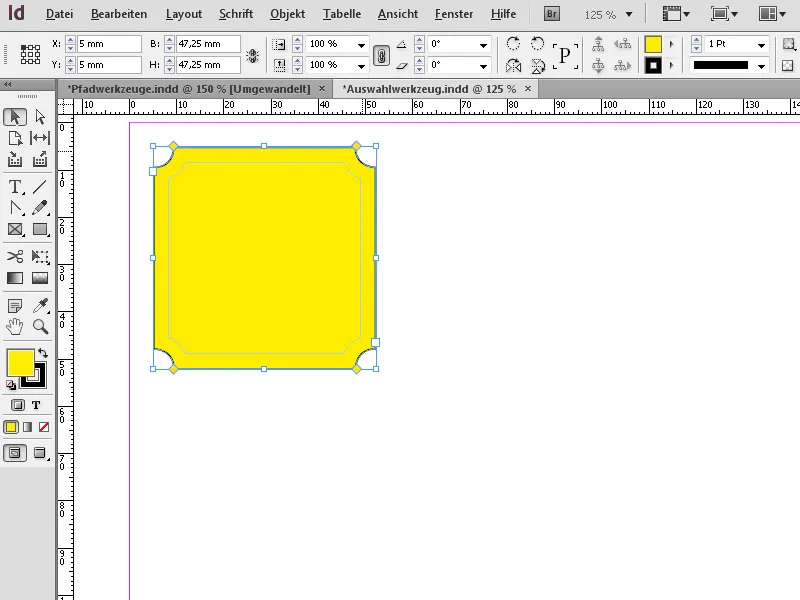
Το εργαλείο επιλογής στο Adobe InDesign είναι ένα από τα πιο βασικά εργαλεία και χρησιμοποιείται για γενική επεξεργασία και τοποθέτηση αντικειμένων. Ακολουθούν οι καλύτερες συμβουλές για την αποτελεσματική χρήση του:
1. Επιλογή και μετακίνηση αντικειμένων
Το εργαλείο επιλογής είναι ιδανικό για την επιλογή αντικειμένων σε μια σελίδα και τη μετακίνησή τους στην επιθυμητή θέση.
- Λειτουργεί ως εξής: Επιλέξτε το εργαλείο (συντόμευση: V) και κάντε κλικ σε ένα αντικείμενο. Σύρετε το αντικείμενο για να το μετακινήσετε.
- Συμβουλή: Κρατήστε πατημένο το πλήκτρο Shift για να μετακινήσετε το αντικείμενο μόνο οριζόντια, κάθετα ή διαγώνια.
- Πλεονέκτημα: Ακριβής τοποθέτηση για μια καθαρή διάταξη.
2. Αλλαγή μεγέθους και αναλογιών
Μπορείτε να κλιμακώσετε γρήγορα αντικείμενα και πλαίσια χωρίς να χρειάζεται να αλλάξετε ένα ειδικό εργαλείο:
- Σύρετε ένα από τα γωνιακά ή πλευρικά σημεία για να προσαρμόσετε το μέγεθος.
- Συμβουλή: Κρατήστε πατημένο το πλήκτρο Shift για να διατηρήσετε τις αναλογίες του αντικειμένου.
- Προσθήκη: Κρατήστε πατημένο το πλήκτρο Alt (Windows) ή το πλήκτρο Option (Mac) για να κλιμακώσετε το αντικείμενο από το κέντρο.
3. Επεξεργασία ομαδοποιημένων αντικειμένων
Το εργαλείο επιλογής μπορεί να χρησιμοποιηθεί για να μετακινήσετε ή να αλλάξετε το μέγεθος ολόκληρων ομάδων αντικειμένων.
- Ο τρόπος λειτουργίας του είναι ο εξής: Επιλέξτε μια ομάδα με ένα κλικ για να επεξεργαστείτε όλα τα στοιχεία ταυτόχρονα.
- Συμβουλή: Κάντε διπλό κλικ σε ένα στοιχείο της ομάδας για να το επεξεργαστείτε ξεχωριστά χωρίς να ακυρώσετε την ομαδοποίηση.
4 Επεξεργασία πλαισίου και περιεχομένου ξεχωριστά
Το εργαλείο επιλογής μπορεί να εναλλάσσεται μεταξύ του πλαισίου και του περιεχομένου ενός αντικειμένου:
- Δείτε πώς γίνεται αυτό: Κάντε κλικ σε ένα πλαίσιο κειμένου ή ένα πλαίσιο εικόνας για να μετακινήσετε ή να κλιμακώσετε το πλαίσιο.
- Κρατήστε πατημένο το Ctrl (Windows) ή το Cmd (Mac) για να επιλέξετε και να μετακινήσετε το περιεχόμενο ξεχωριστά.
5. Ευθυγράμμιση αντικειμένων με ακρίβεια
Μπορείτε να χρησιμοποιήσετε το εργαλείο επιλογής για να τοποθετήσετε αντικείμενα με ακρίβεια σε μια σελίδα:
- Χρησιμοποιήστε τη λειτουργία Ευθυγράμμιση στον πίνακα ελέγχου (Παράθυρο → Αντικείμενο και διάταξη → Ευθυγράμμιση) για να κατανείμετε τα αντικείμενα στο κέντρο, στις άκρες ή ομοιόμορφα.
- Συμβουλή: Ενεργοποιήστε τους έξυπνους οδηγούς (Προβολή → Πλέγμα και οδηγοί) για να ευθυγραμμίζετε τα αντικείμενα αυτόματα.
Πρόσθετες συμβουλές επαγγελματιών:
- Αντιγράψτε αντικείμενα:
- Κρατήστε πατημένο το Alt (Windows) ή το Option (Mac) και σύρετε ένα αντικείμενο για να το αντιγράψετε.
- Διαχείριση επιπέδων:
- Επιλέξτε αντικείμενα και χρησιμοποιήστε τον πίνακα επιπέδων (Παράθυρο → Επίπεδα) για να μετακινήσετε αντικείμενα στο προσκήνιο ή στο φόντο.
- Συντόμευση για άμεση επιλογή:
- Κρατήστε πατημένο το Ctrl (Windows) ή το Cmd (Mac) ενώ εργάζεστε με το εργαλείο επιλογής για να ενεργοποιήσετε προσωρινά το εργαλείο άμεσης επιλογής.
Το εργαλείο επιλογής είναι απαραίτητο για όλες τις βασικές εργασίες στο InDesign, από την οργάνωση της διάταξης μέχρι την ακριβή τοποθέτηση αντικειμένων.


